- Jūsu ugunsmūra konfigurācija vai lietotneglitch var apstāties VLC multivides atskaņotājs no atrašanas vai liešanas līdz Chromecast.
- Šajā rakstu, mēs izpētām dažas problēmu novēršanas darbības, lai palīdzētu jums ātri atrisināt problēmu.
- Nevar iegūt pietiekami daudz šī apbrīnojamā videoklipa spēlētājs? Atrodiet vairāk padomu un triki pēc izpētīt mūsu veltītsVLC tīmekļa vietne.
- Lai iegūtu vairāk video spēlētāji un liešana risinājumus pārbaudīt no mūsu veltītajiem Programmatūras sadaļa.

Šī programmatūra saglabās jūsu draiveru darbību un darbību, tādējādi pasargājot jūs no izplatītākajām datoru kļūdām un aparatūras kļūmēm. Pārbaudiet visus draiverus tagad, veicot 3 vienkāršas darbības:
- Lejupielādējiet DriverFix (pārbaudīts lejupielādes fails).
- Klikšķis Sāciet skenēšanu atrast visus problemātiskos draiverus.
- Klikšķis Atjaunināt draiverus lai iegūtu jaunas versijas un izvairītos no sistēmas darbības traucējumiem.
- DriverFix ir lejupielādējis 0 lasītāji šomēnes.
VLC pievienots Chromecast atbalsts video un audio failu straumēšanai no datora VLC multivides atskaņotāja uz televizoru, kas savienots ar televizoru. Tomēr vairāki lietotāji ir ziņojuši, ka VLC atskaņotājs neatrod Chromecast problēmu.
Iespējams, ka VLC multivides atskaņotājs neatrod jūsu Chromecast ierīci, ja ir īslaicīga kļūda ar multivides atskaņotāju. Citos gadījumos tas var notikt arī audio failu nesaderības problēmu dēļ.
Šajā rakstā mēs izpētām dažas problēmu novēršanas darbības, lai palīdzētu jums atrisināt VLC atskaņotāju, kas neatrod Chromecast problēmu sistēmā Windows 10.
Kā novērst VLC apraidi uz Chromecast? Izmēģiniet šos risinājumus
1. Pārslēdziet 2,4 GHz joslu

Ja jūsu WiFi atbalsta gan 5 GHz, gan 2,4 GHz joslas, mēģiniet pārslēgties tikai uz 2,4 GHz joslu. Daži lietotāji ir ziņojuši, ka Chromecast nav izdevies apraidīt no VLC multivides atskaņotāja, kad ir izveidots savienojums ar 5GHz tīklu.
Datorā un televizorā pārslēdzieties uz 2,4 GHz tīklu un pēc tam mēģiniet apraidīt no sava VLC multivides atskaņotāja. Lai gan pagaidu risinājums tam vajadzētu darboties, līdz atrodat pastāvīgu problēmu.
2. Restartējiet Chromecast ierīci

Ja problēma atkārtojas vai atkal tiek aktivizēta, mēģiniet veikt barošanas ciklu. Strāvas padeves cikls atiestatīs ierīci un novērsīs īslaicīgas problēmas, kas rodas slikta savienojuma vai konfigurācijas dēļ.
Atvienojiet Chromecast ierīci no televizora. Pārstartējiet Windows klēpjdatoru. Atkārtoti pievienojiet Chromecast ierīci televizoram un pēc tam mēģiniet apraidīt vēlreiz, lai redzētu uzlabojumus.
3. Pārbaudiet ugunsmūri
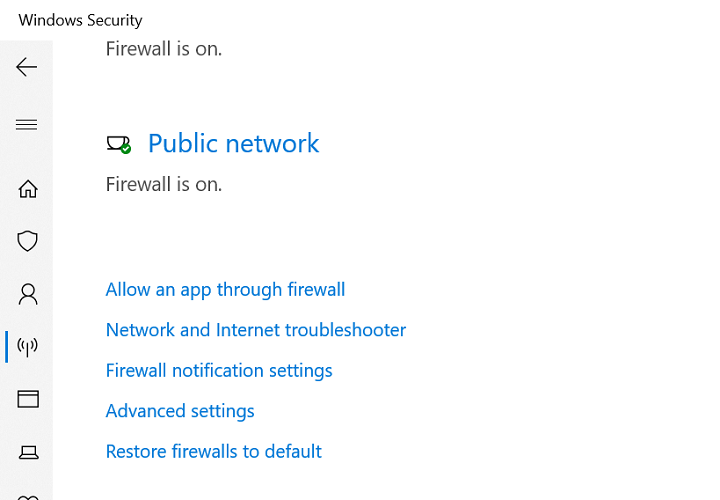
- Klikšķiniet uz Sākt un atlasiet Iestatījumi.
- Iet uz Atjaunināšana un drošība.
- Klikšķiniet uz Windows drošība.
- Atvērt Ugunsmūris un tīkla aizsardzība, un izvēlies Publisks / mājas / privāts profils.
- Pārslēdziet slēdzi, lai izslēgtu Windows Defender ugunsmūris. Klikšķis Jā ja to pieprasa UAC.
Kad ugunsmūris ir izslēgts, izslēdziet arī pretvīrusu. To var atspējot no sistēmas teknes. Mēģiniet nodot savu VLC multivides atskaņotāju Chromecast un pārbaudiet, vai tas darbojas.
Ja tas darbojas, varat novērst problēmu ar Windows Defender ugunsmūri, kas bloķē VLC multivides atskaņotāja savienojumu. Lūk, kā jūs varat pievienot VLC atskaņotāju baltajam sarakstam.
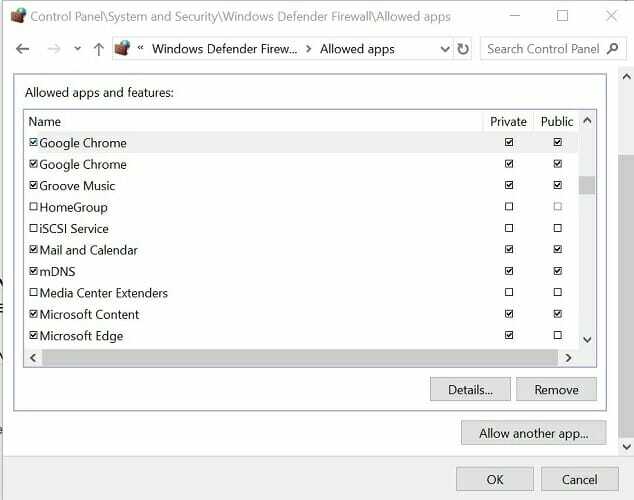
- Nospiediet Windows atslēga + R.
- Tips kontrole un noklikšķiniet LABI.
- Vadības panelī dodieties uz Sistēma un drošība.
- Atvērt Windows Defender ugunsmūris.
-
Klikšķis Atļaut lietotni vai funkciju, izmantojot Windows Defender ugunsmūri no kreisās rūts.
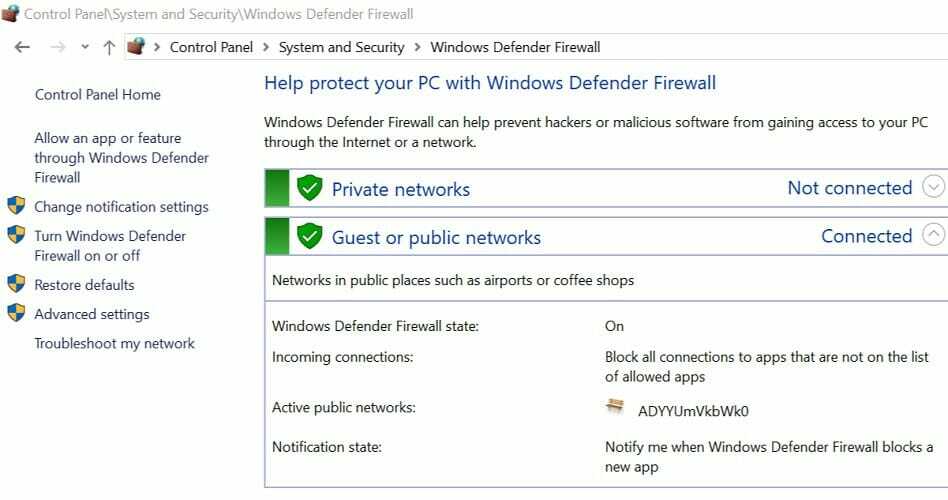
- Noklikšķiniet uz Mainīt iestatījumus poga augšpusē.
- Ritiniet uz leju un atrodiet VLC multivides atskaņotāju.
- Pārbaudiet abus Privāts un publisks kastes.
- Klikšķis labi lai saglabātu izmaiņas un aizvērtu vadības paneli.
Ņemiet vērā, ka, ja jums ir trešās puses drošības risinājums, piemēram, Avast, kas kontrolē jūsu ugunsmūri, noteikti atļaujiet atļauju no Avast ugunsmūra iestatījumiem.
Pārliecinieties, vai esat iespējojis Windows Defender ugunsmūri un antivīrusu, un pēc tam mēģiniet apraidīt Chromecast. Pievienojot VLC multivides atskaņotāju Windows Defender ugunsmūra sarakstam, ir jānovērš visas problēmas, kas radušās ugunsmūra dēļ.
4. Atjauniniet VLC Media Player
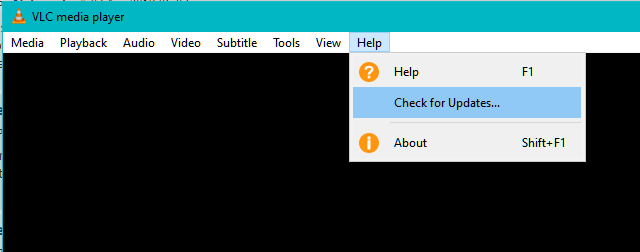
- Palaidiet VLC multivides atskaņotāju datorā.
- Klikšķis Palīdzība un izvēlies Meklēt atjauninājumus.
- Lejupielādējiet un instalējiet jebkuru atjauninājumu, ja tas ir pieejams. Ja neviens no tiem nav pieejams, tiks parādīts ziņojums “Jums ir instalēta VLC multivides atskaņotāja jaunākā versija”.
Ja atjaunināšana uz jaunāko versiju nedarbojās, mēģiniet pāriet uz vecāku VLC versiju. Iepriekšējo VLC versiju varat lejupielādēt vietnē VLC izlaidumi lappuse.
Apraide, izmantojot Chrome
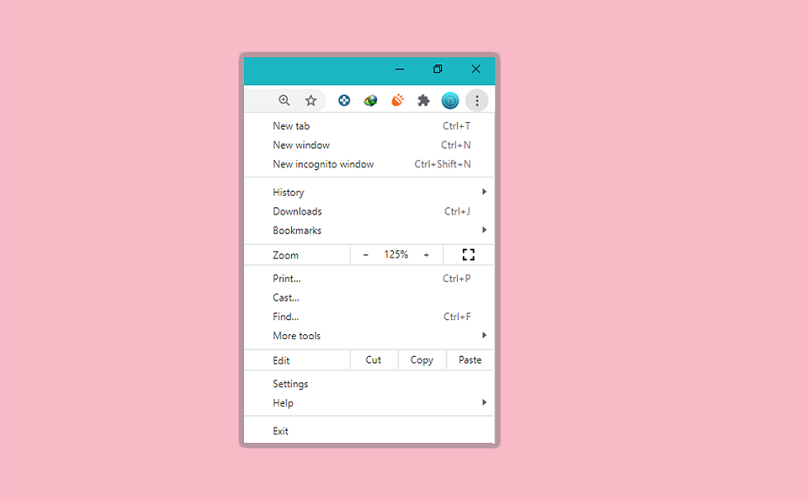
- Palaidiet Google Chrome.
- Noklikšķiniet uz trīs punkti un atlasiet Lomās.
- Atlasiet Chromecast no ierīču saraksta un atlasiet Darbvirsma kā Avots.
- Palaidiet VLC multivides atskaņotāju un atskaņojiet jebkuru videoklipu, kuru vēlaties nodot.
Kaut arī kāda kvalitāte var tikt zaudēta, tam vajadzētu ļaut jums televizorā atlasīt VLC multivides atskaņotāju.
VLC atskaņotājs neatrod Chromecast ierīci ir izplatīta problēma, un tā var rasties sakarā ar VLC multivides atskaņotāja kļūmi vai ugunsmūri, kas bloķē savienojumu. Izmēģiniet šajā rakstā norādītās darbības, lai problēmu pilnībā novērstu.


